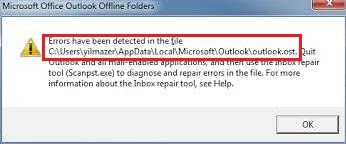
OST est un fichier hors ligne qui stocke des copies synchronisées des données Outlook sur votre ordinateur local. Si ce fichier OST est corrompu, Outlook retournera un message d'erreur indiquant «Des erreurs ont été détectées dans le fichier .ost».
Ce fichier OST peut être corrompu en raison d'un arrêt brutal de l'ordinateur pendant la synchronisation du fichier OST avec le serveur, d'une infection virale, d'une corruption du disque dur, etc.
Afin de résoudre ce problème et d'accéder aux e-mails à partir de Microsoft Outlook, il existe quelques méthodes de dépannage. Restez jusqu'à la fin de l'article pour comprendre et corriger l'erreur Outlook.
Réparer le fichier OST à l'aide de l'outil de réparation de la boîte de réception (scanpst.exe)
Microsoft Outlook 2007 et les versions antérieures ont un utilitaire intégré appelé ScanOST pour réparer le fichier OST corrompu. Mais cet outil n'est pas disponible sur Outlook 2010 ou les versions Outlook ci-dessus. Si vous utilisez une version plus récente d'Outlook 2010 ou des versions ultérieures, vous pouvez utiliser l'outil Scanpst pour réparer le fichier OST
Scanpst est un outil intégré fourni par Microsoft Outlook pour corriger rapidement le fichier de données Outlook corrompu. Connaître le Scanpst emplacement cliquez sur le lien donné. Suivez ensuite les étapes ci-dessous pour réparer le fichier OST.
- Ouvrez Outlook et sélectionnez Fichier> Paramètres du compte> Fichiers de données
- Former la liste des fichiers de données Outlook, choisissez le fichier corrompu avec l'extension .ost
- Cliquez sur Ouvrir l'emplacement du fichier et notez l'emplacement du fichier OST
- Ensuite, accédez à l'emplacement ScanPST, double-cliquez sur le fichier SCANPST.exe pour exécuter l'outil
- Cliquez sur Parcourir et choisissez le fichier OST corrompu
- Ensuite, cliquez sur Démarrer pour corriger le fichier OST corrompu
- Une fois la numérisation terminée, vous obtiendrez soit un message indiquant qu'aucune erreur n'a été trouvée ou que des erreurs ont été trouvées
- Si l'outil affiche des erreurs, cliquez sur Réparer pour corriger le fichier OST
Une fois le processus de réparation terminé, l'outil de réparation de la boîte de réception corrigerait le fichier OST et le rendrait réutilisable. Vous ne pouvez pas compter sur Scanpst tout le temps car il peut réparer les fichiers de données Outlook avec une corruption mineure. Si vous ne parvenez pas à réparer le fichier OST endommagé avec l'outil de réparation de la boîte de réception, essayez de recréer le fichier OST, essayez les étapes suivantes pour recréer le fichier OST.
Supprimer et recréer le fichier OST
En supprimant le fichier OST, Outlook crée automatiquement un nouveau fichier OST et restaure toutes les données Outlook sur le nouveau fichier. Voici ce que vous pouvez faire pour recréer le fichier OST.
- Aller à C:\Users\\AppData\Local\Microsoft\Outlook (remplacez ici le nom d'utilisateur par le nom d'utilisateur de votre compte)
- Sélectionnez le fichier OST et supprimez-le
- Ensuite, lancez l'application Outlook et cliquez sur l'onglet Envoyer / Recevoir
- Sur le ruban supérieur, cliquez sur Envoyer / Recevoir tous les dossiers, cela récupérera tout ce que toutes les données Outlook
Vous pouvez également suivre les étapes mentionnées ci-dessous pour recréer les fichiers OST :
- Ouvrez le Control Panel et sélectionnez le Mail option. Pour modifier le nom du profil actuel, cliquez sur Show Profiles dans la zone Configuration du courrier.
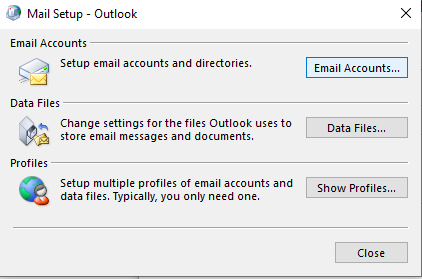
- Sélectionnez le nom du profil et cliquez sur Properties.
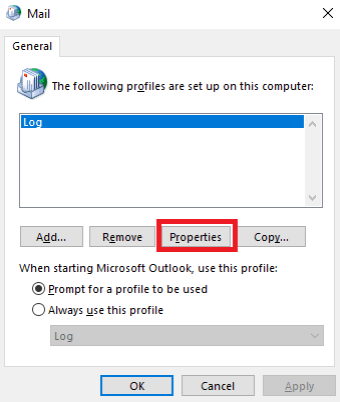
- Cliquez ensuite sur E-mail Accounts pour accéder aux paramètres du compte.
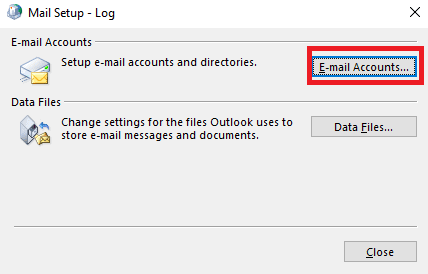
- Dans la fenêtre Paramètres du compte, cliquez sur Data Files et sélectionnez le chemin du fichier.
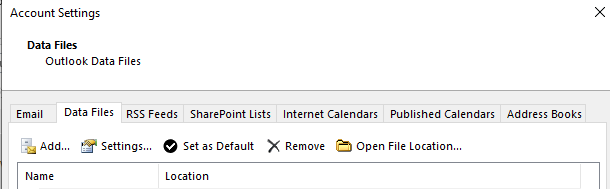
- Du Outlook Data Files tab, sélectionner Open File Location. Ensuite, la fenêtre de l'explorateur de fichiers avec l'emplacement de fichier requis sera ouverte.
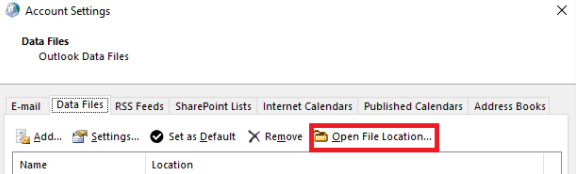
- Fermez la zone Paramètres du compte et la zone Configuration de la messagerie. Accédez à la fenêtre de l'explorateur de fichiers ouverte précédemment. Supprimez ce fichier OST corrompu particulier en cliquant dessus avec le bouton droit. La prochaine fois que vous ouvrirez MS Outlook, un nouveau fichier .ost contenant les données stockées d'origine sera créé pour le compte.
- Sur le ruban supérieur, cliquez sur le Send/Receive All Folders; this récupérera toutes les données Outlook
Après avoir recréé le fichier OST, les erreurs seront corrigées, ce qui vous permettra d'accéder facilement aux e-mails Outlook sans aucun problème. Cependant, recréer le fichier OST vous aidera uniquement à récupérer les e-mails de la boîte de réception du serveur et vous ne pourrez pas récupérer vos paramètres personnalisés, vos calendriers, vos e-mails envoyés et d'autres attributs. Par conséquent, pour accéder à toutes les données du fichier OST, il est plus sûr de convertir le fichier OST en PST à l'aide d'un convertisseur de fichier OST en PST professionnel.
En convertissant votre fichier OST corrompu en PST, vous pourrez accéder à Outlook avec toutes ses données. Le logiciel Remo Convert OST en PST est un outil efficace idéal pour ce travail. L'utilisation d'algorithmes robustes du logiciel répare et convertit OST en PST en conservant toutes les données Outlook telles que la boîte de réception, les calendriers, les journaux et autres attributs. Téléchargez et utilisez le logiciel gratuitement dès maintenant.
Comment utiliser Remo pour convertir un fichier OST corrompu en un fichier PST sain
- Télécharger et installer Remo Convertir OST en PST logiciel sur votre ordinateur.
- Clique sur le Open OST File et accédez à la destination du fichier OST.
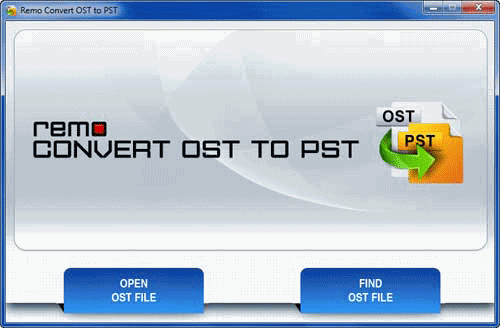
- Choisissez le profil Outlook approprié avec l'extension de fichier (.ost) et cliquez sur Next.
- Maintenant, cliquez sur le Browse pour sélectionner la destination de votre choix pour enregistrer le fichier OST converti, puis cliquez sur le bouton Convert option.
- Enfin, cliquez sur le Finish bouton.
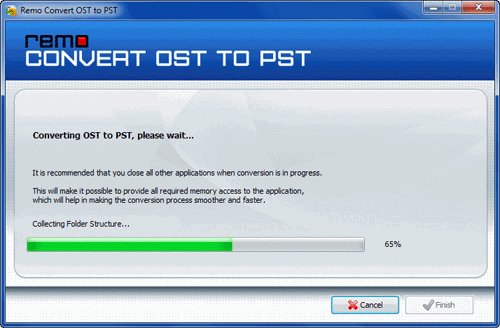
Conclusion
La communication par e-mail peut devenir difficile si Outlook ne fonctionne pas correctement en raison d'erreurs. Si vous rencontrez des messages d'erreur tels que «Des erreurs ont été détectées dans le fichier .ost», le dépannage mentionné dans l'article vous aidera certainement à résoudre le problème. Toutefois, si vous ne parvenez pas à corriger le fichier OST à l'aide des méthodes manuelles, convertissez le fichier OST en PST à l'aide d'un outil de confiance tel que Remo Convert OST en PST.